Πώς να αλλάξετε τον προεπιλεγμένο ήχο κλήσης στο iPhone σας
Τι να ξέρετε
- Παω σε Ρυθμίσεις > Ήχοι & Απτικά > Ηχος ΚΛΗΣΗΣ. Βρείτε τον ήχο κλήσης που θέλετε να χρησιμοποιήσετε και πατήστε τον.
- Μπορείτε να χρησιμοποιήσετε μια εφαρμογή τρίτου μέρους για να δημιουργήσετε έναν προσαρμοσμένο ήχο κλήσης και, στη συνέχεια, να τον ορίσετε ως προεπιλογή χρησιμοποιώντας την παραπάνω μέθοδο.
- Αλλάξτε τις δονήσεις του τηλεφώνου σας μεταβαίνοντας στο Ρυθμίσεις > Ήχοι & Απτικά > Ηχος ΚΛΗΣΗΣ > Δόνηση. Επιλέξτε μια προκαθορισμένη ή προσαρμοσμένη δόνηση.
Αυτό το άρθρο εξηγεί πώς να αλλάξετε τον προεπιλεγμένο ήχο κλήσης σε ένα iPhone. Είναι ένας από τους ευκολότερους τρόπους προσαρμόστε τη συσκευή σας. Το άρθρο των οδηγιών ισχύει για iOS 12 και πάνω, αλλά τα βήματα και η λειτουργικότητα είναι παρόμοια για παλαιότερες εκδόσεις του iOS.
Πώς να αλλάξετε τον προεπιλεγμένο ήχο κλήσης του iPhone
Για να αλλάξετε τον προεπιλεγμένο ήχο κλήσης του iPhone σας, ακολουθήστε τα εξής βήματα:
Πατήστε το Ρυθμίσεις app> Ήχοι & Απτικά (σε ορισμένες παλαιότερες συσκευές, πατήστε Ήχοι).
Στο Ήχοι και μοτίβα δόνησης ενότητα, αγγίξτε Ηχος ΚΛΗΣΗΣ.
Στο Ηχος ΚΛΗΣΗΣ οθόνη, πατήστε έναν ήχο κλήσης. Κάθε ήχος κλήσης που πατάτε θα αναπαράγεται για να μπορείτε να ακούτε πώς ακούγεται.
-
Το iPhone έρχεται με δεκάδες ήχους κλήσης προφορτωμένους. Εάν θέλετε να αγοράσετε νέους ήχους κλήσης, πατήστε Tone Store (σε ορισμένα παλαιότερα μοντέλα, πατήστε Κατάστημα στην επάνω δεξιά γωνία και, στη συνέχεια, πατήστε Ήχοι).
Εάν δεν έχετε κατεβάσει και εγκαταστήσει ποτέ ήχους κλήσης, μάθετε πώς να αγοράσετε ήχους κλήσης στο iPhone.

Ήχοι ειδοποίησης χρησιμοποιούνται συνήθως για συναγερμούς και άλλες ειδοποιήσεις, αλλά μπορούν να χρησιμοποιηθούν ως ήχοι κλήσης.
Όταν βρείτε τον ήχο κλήσης που θέλετε να χρησιμοποιήσετε ως προεπιλογή, πατήστε τον έτσι ώστε να εμφανιστεί το σημάδι επιλογής δίπλα του.
Για να επιστρέψετε στην προηγούμενη οθόνη, πατήστε Ήχοι & Απτικά στην επάνω αριστερή γωνία ή κάντε κλικ στο Κουμπί αφετηρίας για να μεταβείτε στην αρχική οθόνη. Η επιλογή του ήχου κλήσης σας αποθηκεύεται αυτόματα.
Κάθε φορά που λαμβάνετε μια κλήση, ο ήχος κλήσης που επιλέξατε θα αναπαράγεται εκτός εάν έχετε εκχωρήσει μεμονωμένους ήχους κλήσης σε καλούντες. Εάν έχετε ορίσει έναν συγκεκριμένο ήχο κλήσης για ένα άτομο, αυτός ο ήχος κλήσης παίζει αντί αυτού. Απλώς θυμηθείτε να ακούτε αυτόν τον ήχο και όχι ένα τηλέφωνο που κουδουνίζει, ώστε να μην χάνετε καμία κλήση.
Πώς να ορίσετε διαφορετικούς ήχους κλήσης για διαφορετικούς ανθρώπους στο iPhone
Από προεπιλογή, ο ίδιος ήχος κλήσης παίζει ανεξάρτητα από το ποιος σας καλεί. Αλλά μπορείτε να το αλλάξετε αυτό και να κάνετε διαφορετικό ήχο για διαφορετικούς ανθρώπους. Αυτό είναι διασκεδαστικό και χρήσιμο: μπορείτε να γνωρίζετε ποιος σας καλεί χωρίς να κοιτάξετε την οθόνη. Μάθετε πώς μέσα Πώς να ορίσετε μοναδικούς ήχους κλήσης για κάθε επαφή στο iPhone σας.
Πώς να δημιουργήσετε προσαρμοσμένους ήχους κλήσης iPhone
Θέλετε να χρησιμοποιήσετε ένα αγαπημένο τραγούδι ως ήχο κλήσης αντί για έναν από τους ενσωματωμένους ήχους του iPhone; Μπορείς! Χρειάζεστε απλώς λίγο λογισμικό για να δημιουργήσετε τον δικό σας ήχο κλήσης. Βρείτε το τραγούδι που θέλετε να χρησιμοποιήσετε και αποκτήστε μια εφαρμογή για να δημιουργήσετε τον ήχο κλήσης. Αφού εγκαταστήσετε την εφαρμογή, δημιουργήστε τον ήχο κλήσης και προσθέστε τον στο iPhone σας.
Πώς να αλλάξετε τους κραδασμούς στο iPhone
Μπορείτε επίσης να αλλάξετε το μοτίβο δόνησης που χρησιμοποιεί το iPhone όταν λαμβάνετε μια κλήση. Αυτή η παραλλαγή μπορεί να είναι χρήσιμη όταν σας το κουδούνισμα είναι απενεργοποιημένο αλλά θέλετε να ξέρετε ότι λαμβάνετε μια κλήση. Είναι επίσης χρήσιμο για άτομα με προβλήματα ακοής. Οι δονήσεις δημιουργούνται από την υποστήριξη του iPhone για απτικά.
Για να αλλάξετε το προεπιλεγμένο μοτίβο δόνησης:
Παρακέντηση Ρυθμίσεις.
Παρακέντηση Ήχοι & Απτικά (ή Ήχοι).
Μετακινήστε είτε το Δόνηση στο Ring ή Δόνηση στο Silent (ή και τα δύο) σε ενεργό/πράσινο.
Στο Ήχοι και μοτίβα δόνησης ενότητα, αγγίξτε Ηχος ΚΛΗΣΗΣ.
Παρακέντηση Δόνηση.
-
Πατήστε τις προφορτωμένες επιλογές για να τις δοκιμάσετε ή πατήστε Δημιουργία νέας δόνησης να φτιάξεις το δικό σου.
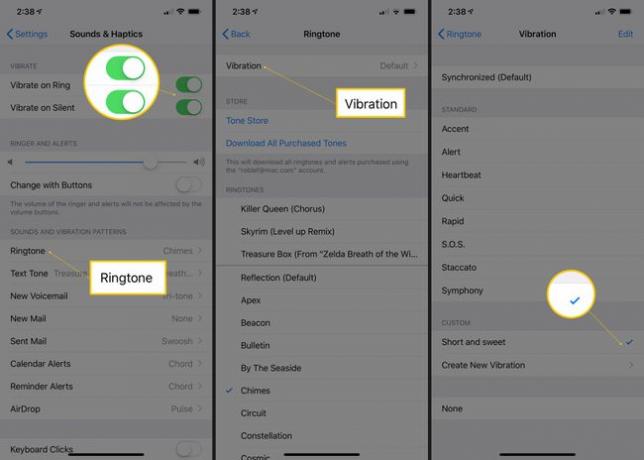
Για να επιλέξετε ένα μοτίβο δόνησης, πατήστε το έτσι ώστε να εμφανιστεί ένα σημάδι επιλογής δίπλα του. Η επιλογή σας αποθηκεύεται αυτόματα.
Ακριβώς όπως οι ήχοι κλήσης, μπορούν να ρυθμιστούν διαφορετικά μοτίβα δόνησης για μεμονωμένες επαφές. Ακολουθήστε τα ίδια βήματα με τη ρύθμιση των ήχων κλήσης και αναζητήστε την επιλογή Δόνηση.
Τα προβλήματα με τους ήχους κλήσης μπορεί να οδηγήσουν στο να μην κουδουνίζει το iPhone όταν έρχονται κλήσεις. Αλλά υπάρχουν πολλά άλλα πράγματα που μπορούν να προκαλέσουν αυτό το πρόβλημα. Μάθετε πώς να τα λύσετε Πώς να διορθώσετε το πρόβλημα που δεν κουδουνίζει το iPhone.
